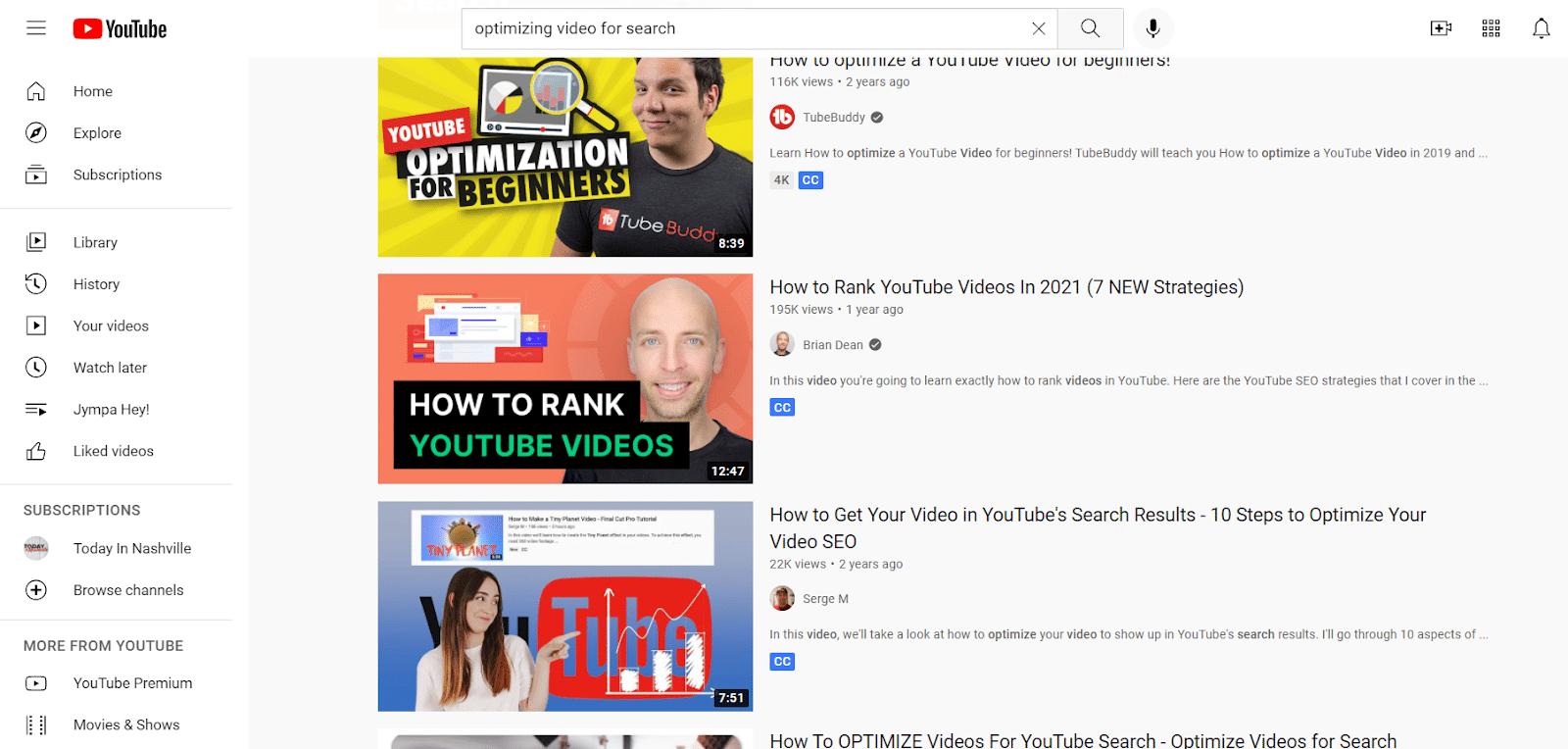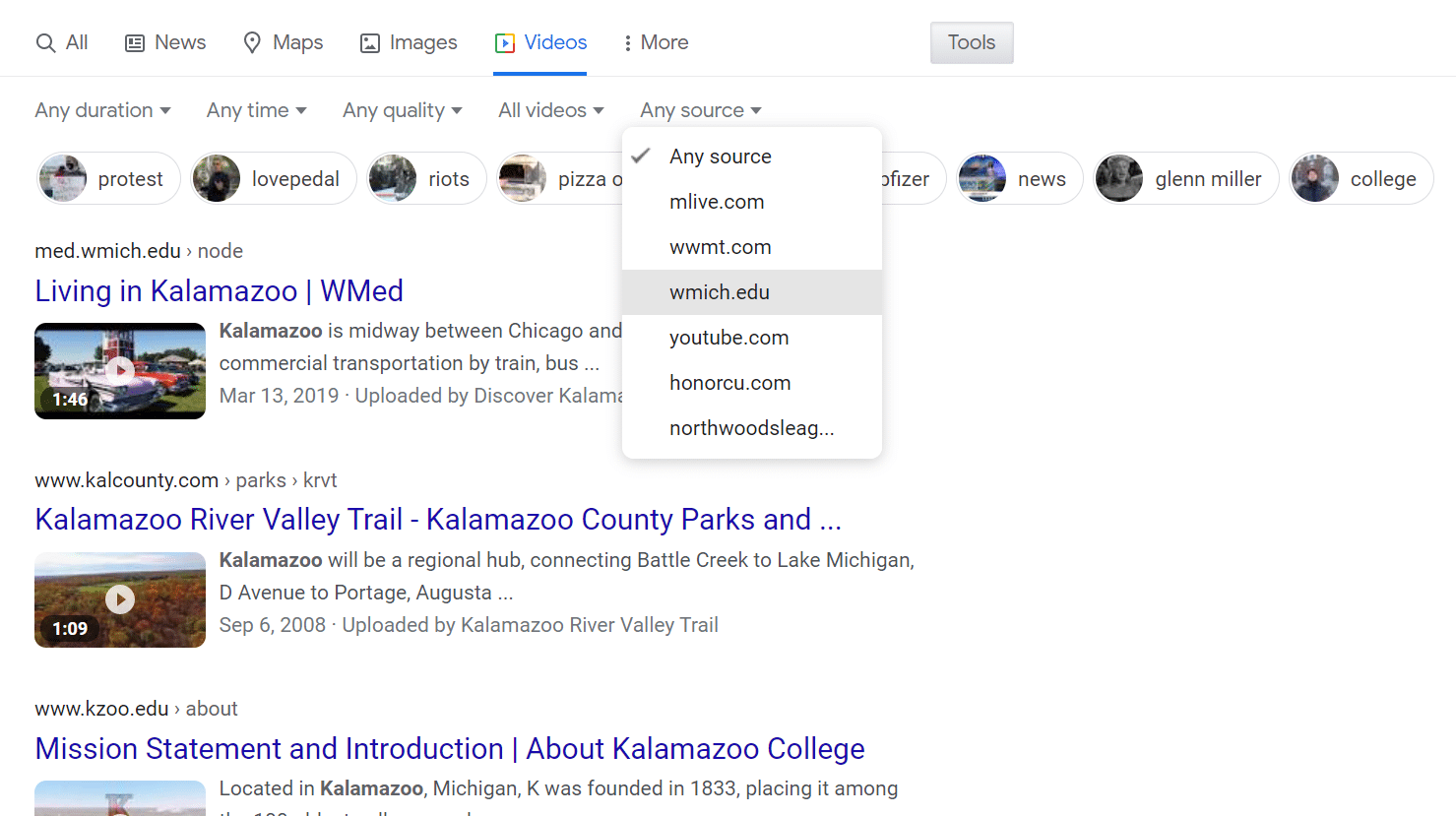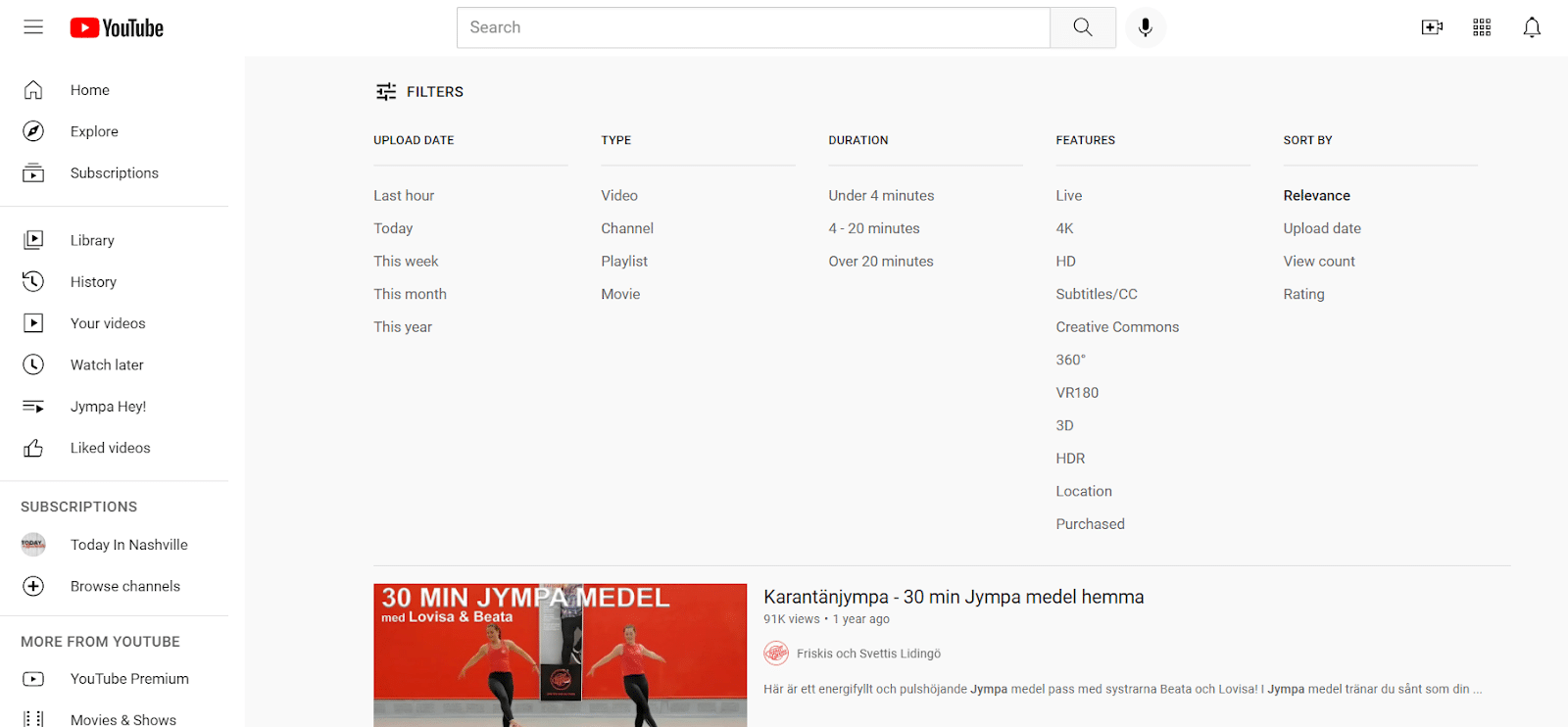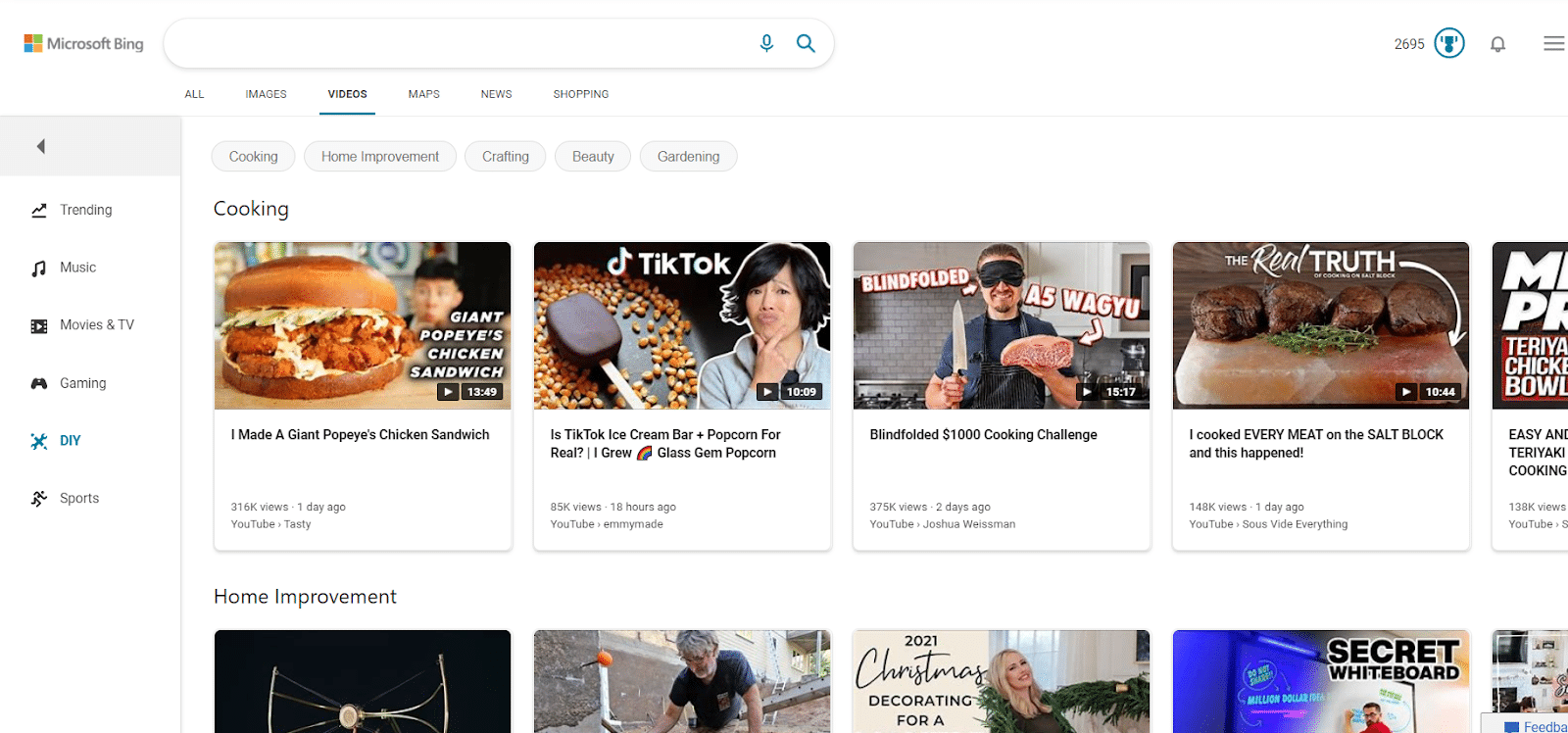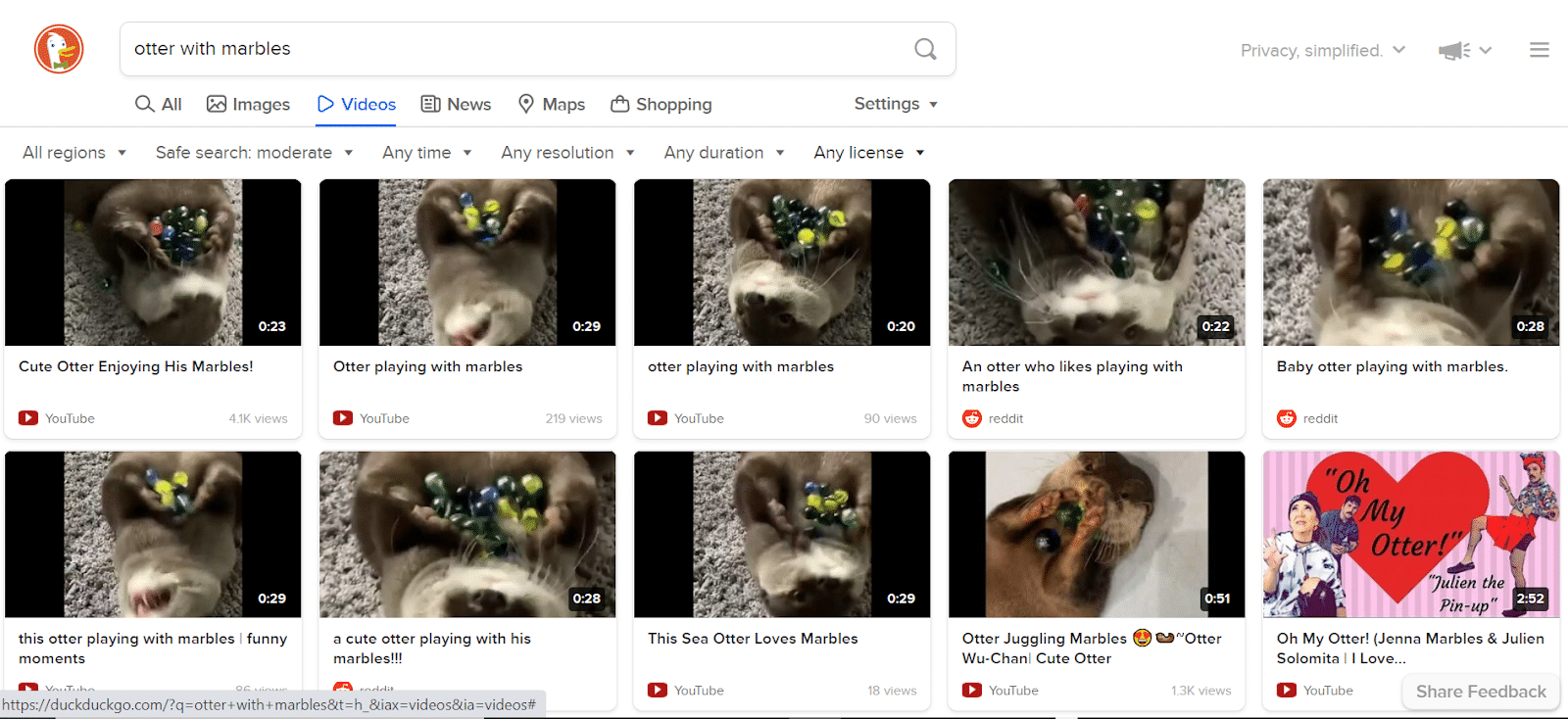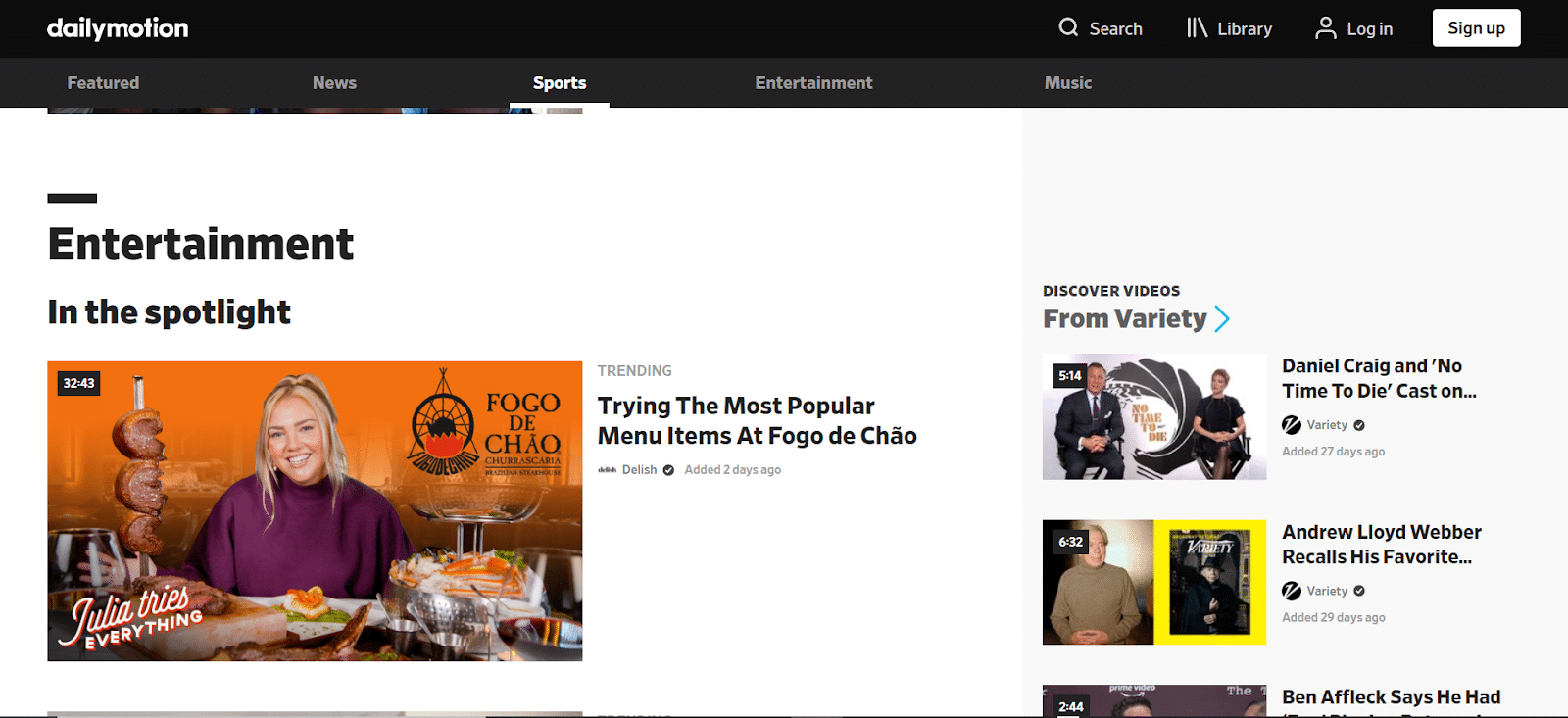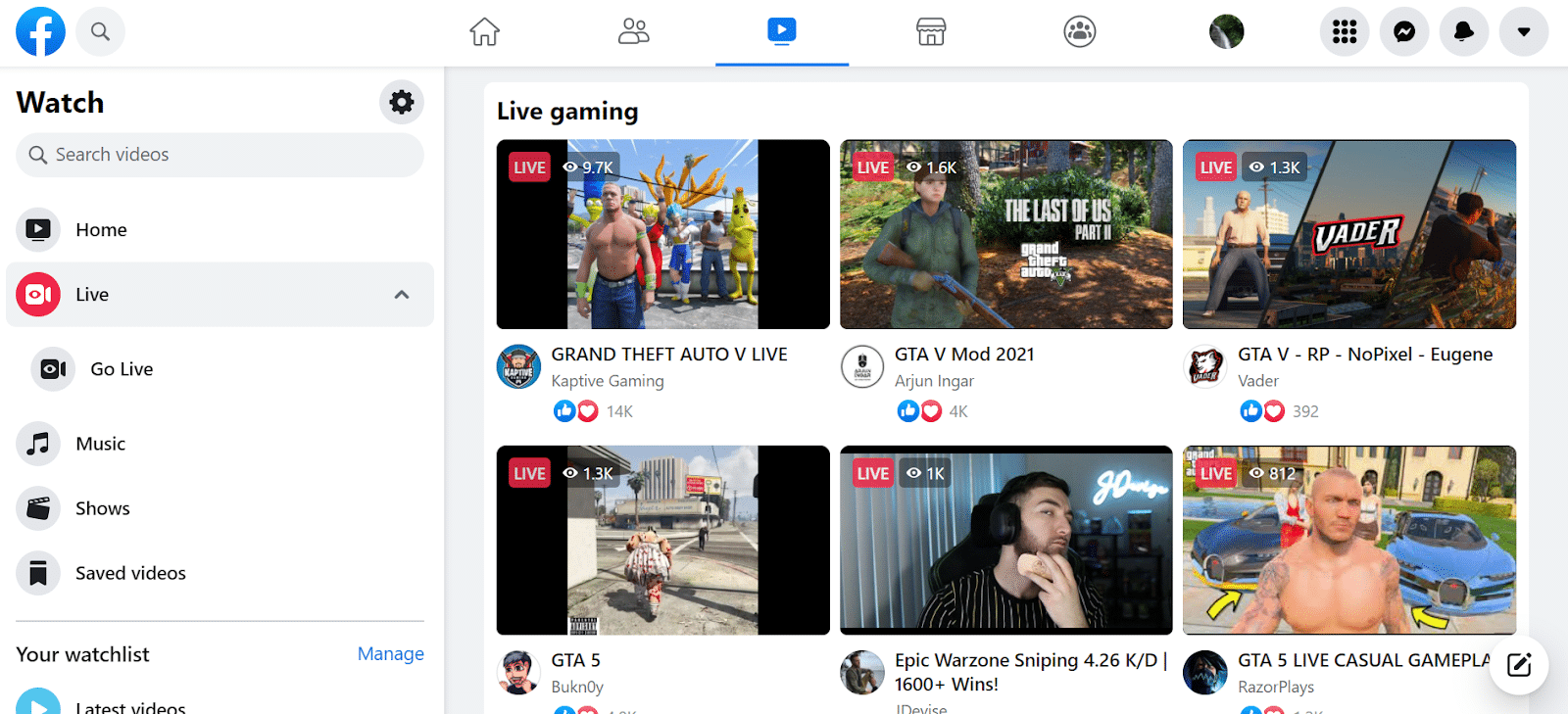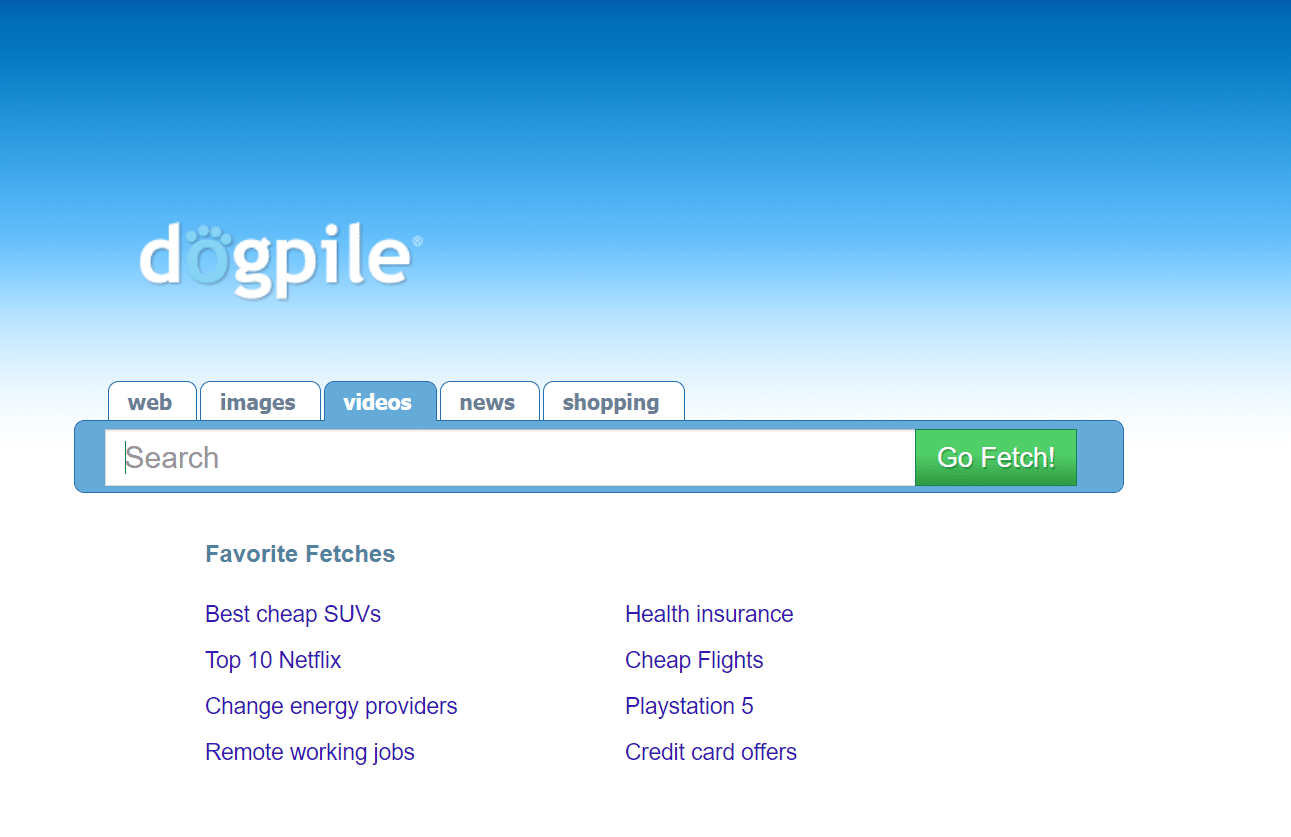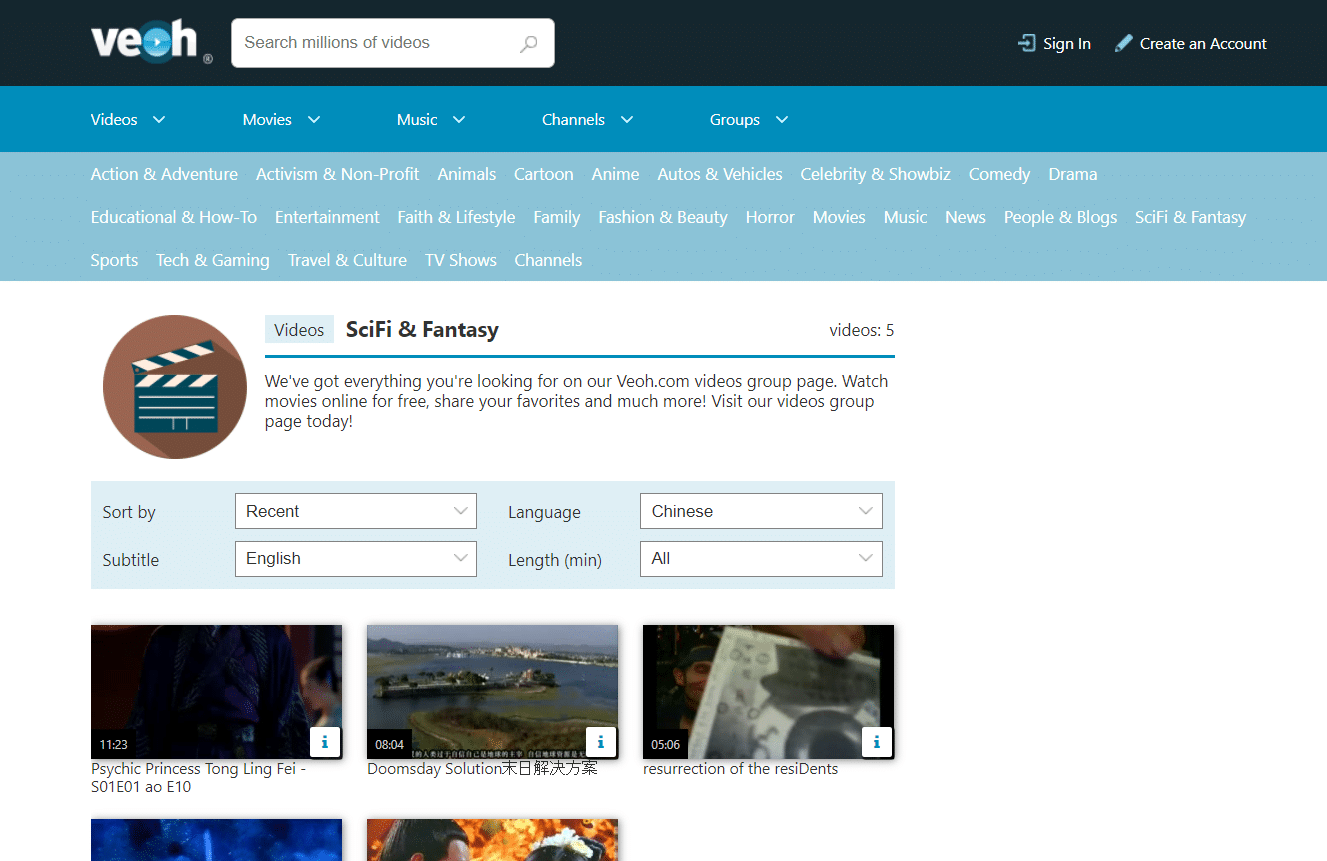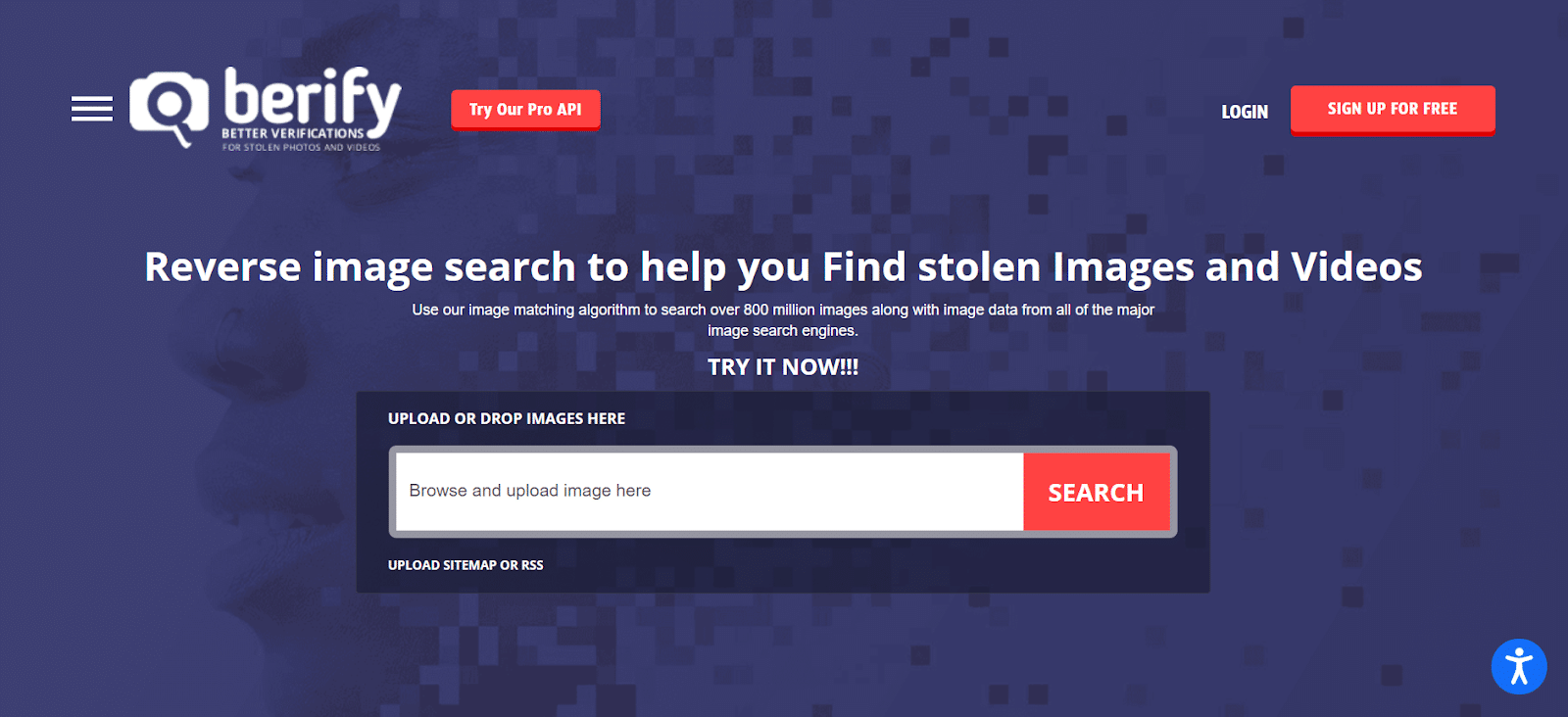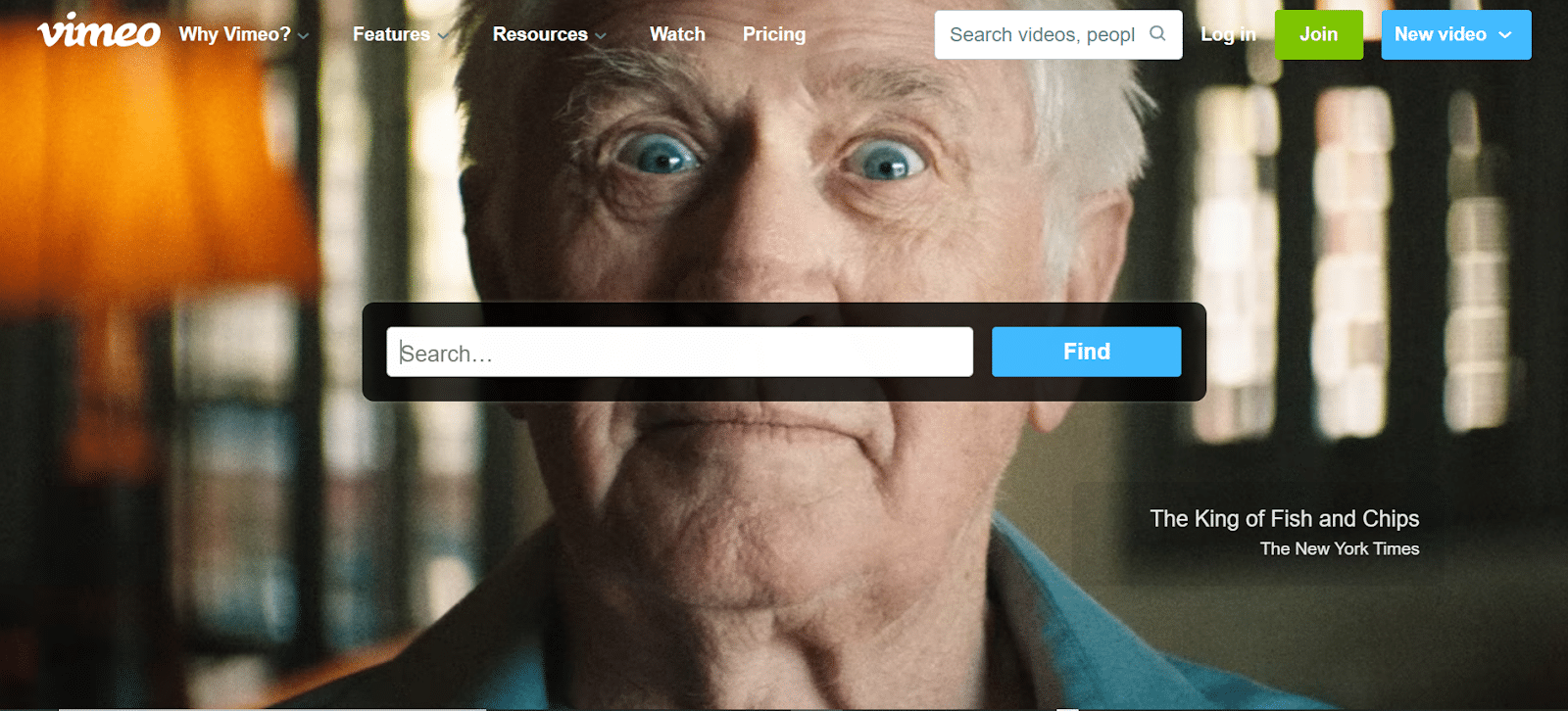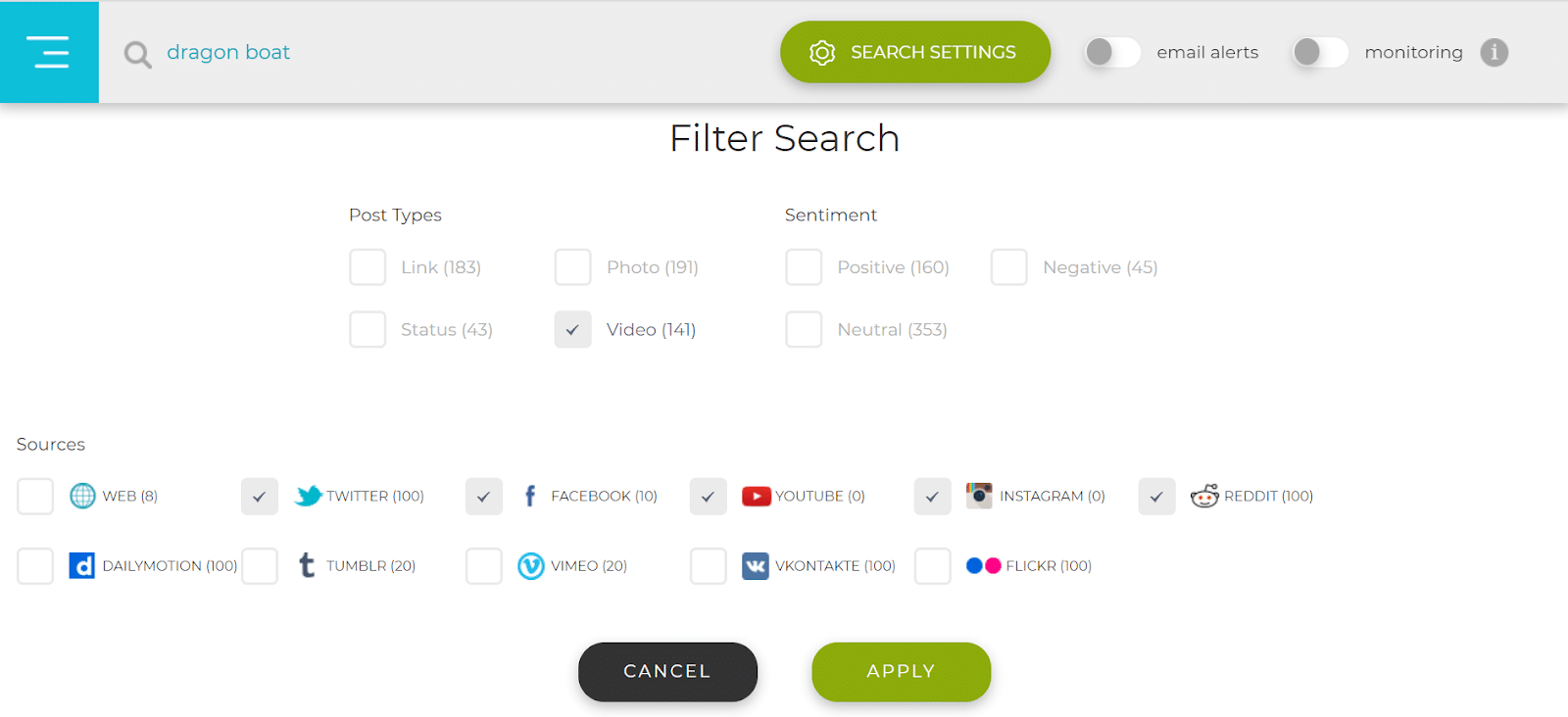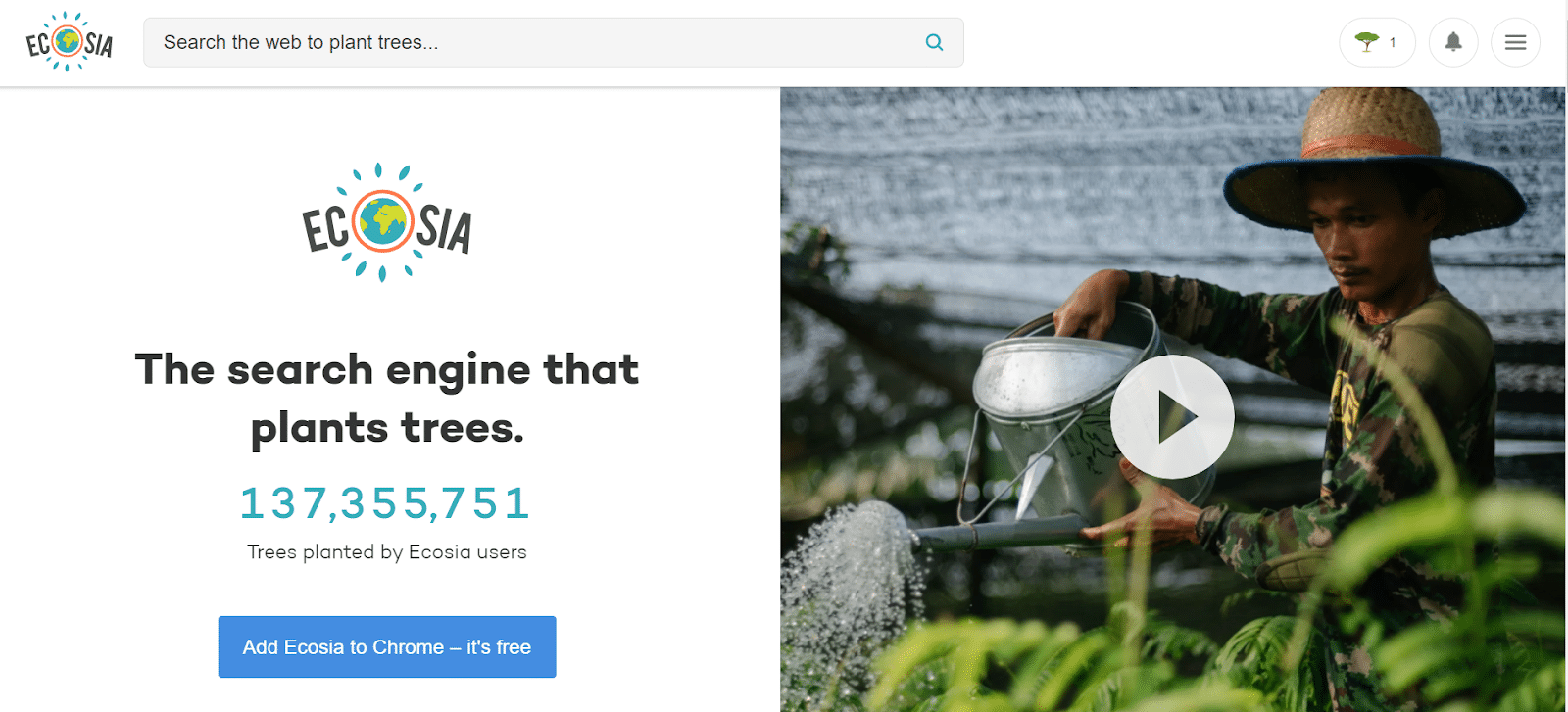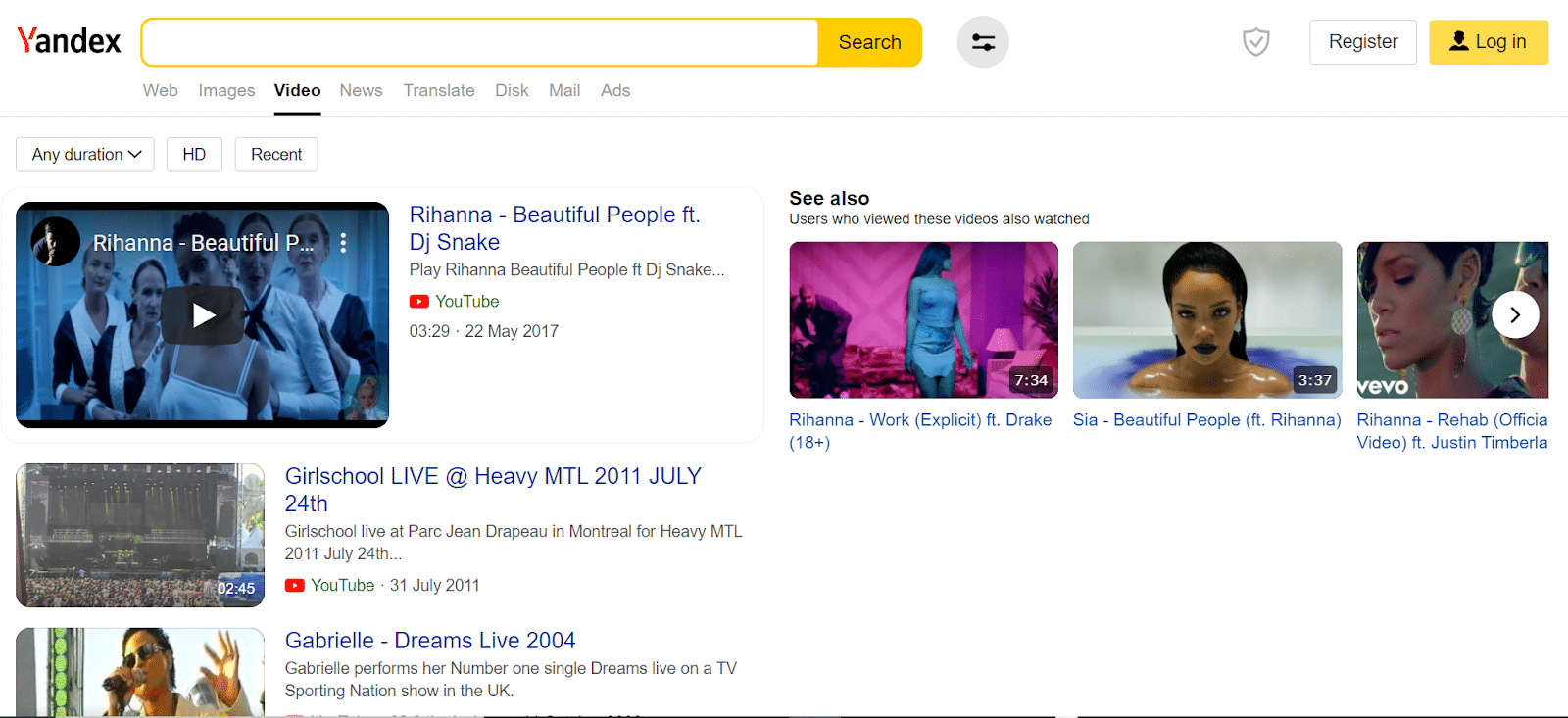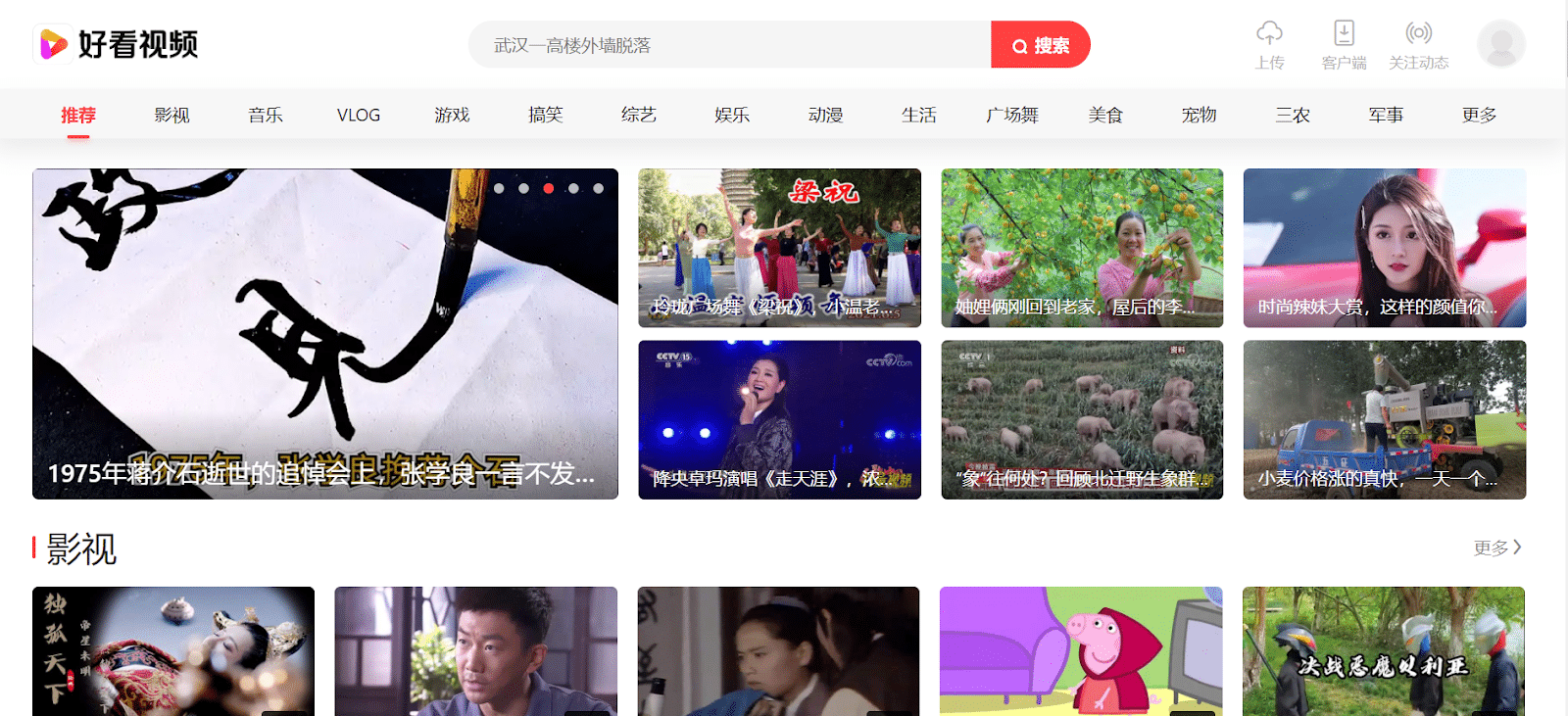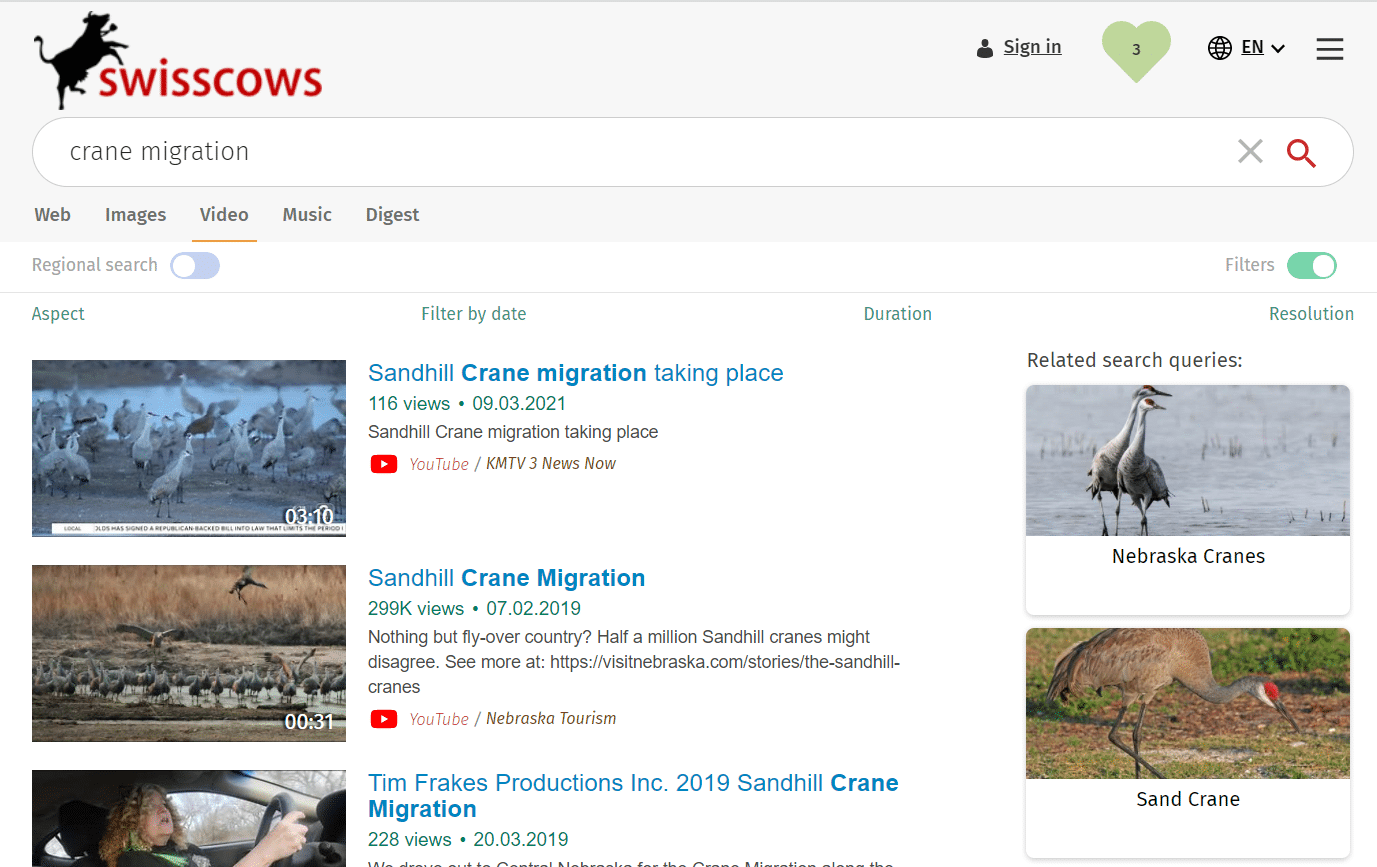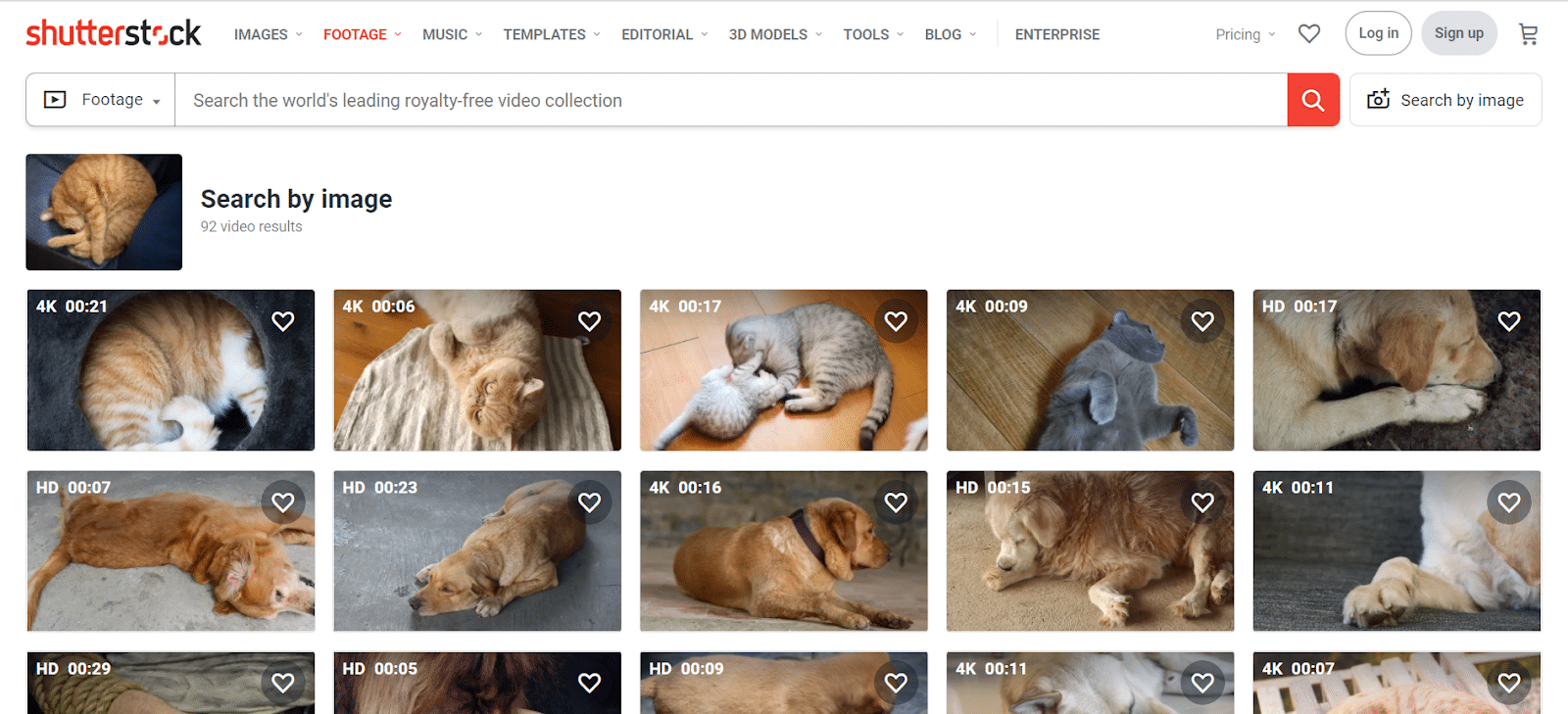25 Сен, 2019 Бесплатная Школа Видеоблогера
100,0 5 4
Как найти видео на ютубе на конкретном канале? Как найти нужный урок? YouTube поиск по каналу
100%
Всем привет! Сегодня записываю видео «Как сделать поиск по видео на каком-то конкретном канале». Конечно же буду показывать на примере нашей школе. Этот ролик такая жизненная необходимость, потому что видео на нашем канале очень много — уже более чем 1500 роликов, и, конечно же, сложно найти среди них тот, который нужен именно вам. То есть проматывать такой длинный плейлист как 1500 видео конечно же сложно и никогда не знаешь. А если, в принципе, это в ответ на твой вопрос. Поэтому я сейчас покажу как очень быстро можно найти ответ на свой вопрос или понять, что на каком-то конкретном канале ответа на ваш вопрос нет.
Итак, вы зашли на главную страницу канала и вы видите, что здесь есть поиск. То есть это поиск не по самому YouTube, которой находится сверху. Именно по тому каналу на главной странице, которого вы зашли. Например, вы хотите найти урок по тегам. Я всегда рекомендую сначала искать по коротким запросам. То есть не вводить свой вопрос полностью текстом. Как написать теги на видео? А просто коротким вопросом. Цель — чтобы посмотреть какие в принципе ролики на тему есть на канале. То есть мы вводим ip камер теги, нажимаем enter на клавиатуре и мы видим, что у нас появилось множество видео. Если вы видите, что тут тоже очень много результатов, то тогда можно конкретизировать свой запрос. Например, вам интересно, а если примерок и выбирать теги, например, только для кулинарного канала.
Продолжайте теги для кулинарного канал и оппонента и смотрите, что действительно есть ролик более близки к вашей теме. То же самое, если вы, например, хотите подобрать теги с помощью VidIQ. Вы можете удивиться, почему вот вы забиваете теги, видите? А вам, а попадает видеоролик, где названия нет вообще. Просто идет речь про теги для видео. Это происходит именно за счет того, что поиск ведется по тегам видео, которое вы прописываете. То есть если в данном ролике нет в заголовке, что эти теги вводятся с помощью tq, но в то же время в тегах или в описании встречается словосочетание теги с vdq, то он тоже будет выходить в поиске как в поиске на вашем канале. Так и в принципе с целым поиске по Ютьюбу.
Также если у вас возникают сложности с нахождением ролика, то всегда полезно попробовать поискать по синонимам, например. Обложки видео часто называют значками видео или картинкой для видео. То есть если вы, например, ввели в запросе «картинка видео» и у вас появились не совсем те ролики, которые вам нужны, то есть они не про обложку. Далее то, что у нас такой играть заставочкой, а про то какие видео внизу ролика используются, то имеет смысл именно поискать синонимы. Как по-другому можно назвать картинку видео?
То есть, например, если мы введем же «обложка видео», то мы видим, что ролики стали совершенно релевантные запросы. Я думаю, что вам стало немножко более понятно как ориентироваться на канале, как находить ролики именно на ту тему, которая вам интересна. Также очень поможет вам в том, чтобы ориентироваться на канале — это плейлисты. Мы сейчас активно ведем с ними работу, пытаемся больше объединить ролики по темам, чтобы если вы захотели изучить как работать с тегами, чтобы вы могли посмотреть плейлист и понять.
Если вы хотите работать с описанием своих роликов, чтобы опять будет плейлист по описанию. Поэтому можете заходить на наш стоит плейлистов. Здесь как она меняется. Также предлагать какие плейлисты вы хотите видеть на канале предлагать свои темы для роликов. Если у вас все равно остались вопросы как же найти какой-то конкретный ролик на каком-то канале, то, пожалуйста, пишите их в комментариях обязательно. Постараюсь вам помочь. Всем спасибо за внимание. Всем пока.
По многим запросам в Google Поиске находятся видео. Чтобы вам было проще перейти к нужной информации, в некоторых роликах отмечены ключевые моменты.
Важно! Ключевые моменты указываются авторами контента, но в некоторых случаях Google может добавлять их автоматически.
Как искать видео
- Введите запрос на странице google.com.
- Найдите раздел «Видео».
- Выберите нужное видео.
Примечание. Чтобы увидеть больше роликов, перейдите на вкладку «Видео» , которая находится под строкой поиска.
Как найти ключевые моменты в видео
Важно! Ключевые моменты могут появляться не во всех видео. Если вы не можете их найти, значит для этого ролика они не включены.
Чтобы найти ключевые моменты, сделайте следующее:
- Введите запрос на странице google.com.
- На вкладке «Все»
найдите панель с видео.
- Ролики с ключевыми моментами находятся на вкладке «Видео».
- Под основным видео выберите нужные ключевые моменты.
- Если они не отмечены, нажмите «Развернуть»
.
Как добавить ключевые моменты в видео
Ключевые моменты можно отметить в описании или с помощью инструментов разработчика. Если моменты не указаны, Google может добавить их автоматически. В инструментах разработчика есть возможность отключить ключевые моменты.
Эта информация оказалась полезной?
Как можно улучшить эту статью?
Обратный поиск видео в интернете: как и для чего его можно использовать
Бывало ли у вас такое, что натыкаешься в интернете на захватывающее видео, и думаешь, откуда оно взялось? А ведь существует множество способов найти источник видео с помощью обратного поиска.
В сегодняшнем материале расскажу, как проводить обратный поиск видео и почему он может быть полезен онлайн-манимейкеру.
А спонсором блога в этом месяце выступает сервис Rookee. Когда требуется комплексное поисковое продвижение, реклама в Telegram или формирование репутации в интернете – на помощь приходят Rookee!
Что такое обратный (реверсивный) поиск видео?
Многие люди используют поисковые системы для поиска информации путём поиска определённого слова или фразы (т.е. «ключевых слов»), пока поисковая система не обнаружит страницу, видео или другой контент, соответствующий запросу.
Обратный поиск, однако, предполагает ввод фрагмента контента (обычно – видео или изображения) и поиск каждой веб-страницы, на которой появляется этот фрагмент контента.
Реверсивный поиск предполагает введение видео в поисковую систему и обнаружение источника этого видео в интернете.
Как работает обратный поиск видео
Поисковые системы, такие как Google, могут интерпретировать цвет и пиксели в видео, а затем найти похожие (или точные) видео в интернете. Это часто позволяет определить первоисточник и любые другие экземпляры видео в интернете.
Однако этот процесс не всегда на 100% точен. Если в видео изменился хоть один пиксель, оно может не появиться в результатах поиска.
Кроме того, ежедневно в Сеть загружается большое количество видео, поэтому этот процесс требует от поисковых систем эффективного индексирования всех видео, чтобы вывести их в результатах поиска.
Для чего можно использовать обратный поиск видео
Существует несколько причин, по которым человек может захотеть использовать обратный видеопоиск. Вот наиболее распространённые случаи такого использования:
1. Поиск первоисточника видео
Чаще всего реверсивный поиск видео используется для обнаружения первоисточника.
Допустим, вы нашли в интернете забавное или ценное видео. Возможно, вы захотите узнать, кто опубликовал его, связан ли с ним другой контент (например, статья в блоге) или производит ли его владелец аналогичный контент.
В таком случае обратный поиск видео может помочь найти первоисточник контента.
2. Поиск дубликатов видео
Если вы занимаетесь производством видео, вам может понадобиться обратный поиск, чтобы узнать, не скопировал ли кто-нибудь одно из ваших оригинальных видео.
Обратный видеопоиск поможет вам обнаружить незаконное использование вашего контента, после чего вы сможете связаться с владельцем дубля и попросить об указании авторства (установки обратных ссылок) или удалении видео.
3. Поиск полной версии видеоклипа
Иногда вы можете наткнуться на интересный видеоклип и захотеть найти его полную версию. Обратный поиск может помочь распознать видеоклип и найти полную версию видео в интернете.
4. Поиск связанного контента
Обратный поиск видео может также помочь вам обнаружить контент, связанный с оригинальным видео.
Он может показать похожие видео или связанный контент (например, статьи, веб-страницы или сообщения в блоге), в которых фигурирует это видео.
Это может стать отличным способом поиска более интересного контента.
Как провести обратный поиск видео
Существует множество способов проведения обратного видеопоиска. Часто для этого требуется использовать непосредственно поисковую систему или сторонний инструмент для загрузки медиа.
Ниже приведены наиболее эффективные методы проведения обратного поиска видео.
Обратный поиск видео в Google
Google не предлагает функцию обратного поиска для видео, поэтому вам придётся сделать скриншот видео, а затем воспользоваться функцией обратного поиска изображений.
- Найдите специфический кадр в видео (т.е. участок, который кажется уникальным, по сравнению с другими видео, и наиболее вероятным для всплытия такого же видео в интернете).
- Поставьте видео на паузу.
- Сделайте скриншот кадра, который вы хотите использовать (Shift-Command-4 на Apple/Mac или Ctrl + PrtScn в Windows).
- Сохраните снимок экрана.
- Перейдите в Google Images и выберите значок камеры. Воспользуйтесь опцией поиска по изображению.
- Загрузите снимок экрана.
- Google выдаст результаты поиска по вашему скриншоту (если таковые имеются).
Обратный поиск видео с помощью Berify
Berify.com – это инструмент обратного поиска изображений и видео, который сопоставляет результаты вашего поиска с результатами сразу нескольких поисковых систем, включая Google, Bing, Яндекс и другие.
Этот вариант может дать более полные результаты, чем использование одной поисковой системы.
Примечание: этот freemium-инструмент позволяет зарегистрироваться бесплатно, но затем взимается ежемесячная абонентская плата. Поэтому используйте бесплатную версию, если вам нужно всего несколько запросов.
Вот как им пользоваться:
- Сделайте скриншот видеоклипа, который вы хотите найти.
- Зайдите на сайт Berify.com.
- Загрузите скриншот в поисковую строку, где написано «Browse and upload the image here».
- Нажмите кнопку поиска.
Berify покажет все результаты, которые соответствуют вашему запросу.
Обратный поиск видео с помощью Shutterstock
Shutterstock содержит массивную онлайновую базу данных, включающую более 1 миллиарда изображений и видео. Её также можно использовать для обратного поиска видео.
- Сделайте снимок экрана видеоклипа, который вы хотите найти.
- Посетите сайт Shutterstock.com.
- Перейдите к поисковой строке. Нажмите на значок фотоаппарата (функция «Поиск по изображению»).
- Загрузите снимок экрана (вы также можете указать, ищете ли вы определённые векторы, или иллюстрации в видеоролике являются анимированными или сгенерированными компьютером).
- Нажмите на увеличительное стекло.
Shutterstock покажет изображения или видео, схожие с вашим запросом.
Обратный поиск видео с помощью TinEye
TinEye – один из ведущих инструментов «поиска по изображению», который позволяет находить другие изображения и видео, соответствующие вашему запросу.
TinEye использует компьютерное зрение, распознавание изображений и технологию обратного поиска изображений.
- Сделайте скриншот видеоклипа, который вы хотите найти, или найдите видео по URL.
- Посетите сайт TinEye.com.
- Найдите окно поиска. Нажмите кнопку «Загрузить», чтобы загрузить снимок экрана, или просто перетащите изображение.
- Нажмите на увеличительное стекло.
TinEye покажет все изображения или видео, которые похожи на ваш поисковый запрос.
Обратный видеопоиск через Bing
Как и в Google, функция обратного видеопоиска в Bing лучше всего работает со скриншотами видео. Выполнить обратный поиск видео в Bing очень просто:
- Сделайте скриншот видеоклипа, который вы хотите найти.
- Откройте страницу визуального поиска Bing.
- Загрузите скриншот, перетащите его или вставьте URL-адрес изображения или видео в поле поиска.
Bing выдаст результаты поиска «связанного контента», который близко соответствует изображению или видео.
Реверсивный поиск медиа – отличный маркетинговый инструмент
Если вы пытаетесь найти источник смешного видео или найти похожий контент в соответствии с вашими интересами, обратный поиск видео может быть полезным инструментом, вне зависимости от ваших навыков.
Google, Bing, TinEye и другие сервисы предлагают функции обратного видеопоиска, которые упрощают поиск источников видео.
Помните, что обратный поиск видео может помочь вам найти дублированный контент (и защитить ваши авторские права). Или же он может помочь вам найти автора видео, чтобы вы могли отдать должное тому, кто его создал.
Видео является отличным дополнением ко многим маркетинговым инструментам, веб-контенту, стратегии продвижения в социальных сетях и многому другому. Поэтому реверсивный поиск видео – маст-хэв для любого онлайн-манимейкера.
- Об авторе
- Недавние публикации
Меня зовут Виктор, я – автор этого блога. Занимаюсь интернет-маркетингом (SEO, SMM, CPA) профессионально с 2008 года.
ПОНРАВИЛСЯ ПОСТ? ПОДЕЛИСЬ ССЫЛКОЙ С ДРУЗЬЯМИ!
Получать новые публикации по электронной почте:
СТАТЬИ ИЗ РУБРИКИ:
- 5 альтернатив Wayback Machine, о которых стоит знать SEO-специалисту
- Как запретить ChatGPT использовать контент вашего сайта
- 12 причин высокого показателя отказов на вашем сайте (и как это исправить)
- Как начать работать в SEO: путь специалиста-фрилансера
- Google E-E-A-T: как демонстрировать практический опыт для SEO
- Google CALM: проблемы технологий больших языковых моделей
- Собаки и кошки положительно влияют на продажи (исследование)
- Хлебные крошки, как фактор ранжирования в поиске Google (SEO и breadcrumbs)
- Самые популярные поисковые запросы Google 2022 года
- Свежесть контента, как фактор ранжирования в поиске Google
Тематика: SEM, Инструменты, Интернет
Дата публикации: 06.03.2023
(некоторые ответы перед публикацией проверяются модератором)
Everyone loves videos — the average person spends 2.5 hours per day watching videos online. And business owners and marketers should note: 69% of consumers prefer to watch a video explaining a product or service. Only 18% want to read a text-based article, and 4% prefer an infographic.
So, how do you find a video you want to watch?
And if you’re making videos, how do you make sure internet users can find your video content?
Just as you turn to Google or other search engines to find exciting websites or blog posts, you can use a search engine to find videos.
This article shows you how to search for videos and introduces the top video search engines.
Check Out Our Video Guide to Video Search Engines
How Can I Search a Video?
There are a few types of video search engines you can use to find a video online.
First, you can use major search engines like Google. All of the top search engines have a video search option that finds videos from various sources across the web. They usually have filters to help you find video content of a particular duration, quality, and more.
You can also use the search engines built into video hosting platforms like YouTube. For example, you can use YouTube to find the informative videos we have on our own Kinsta YouTube channel.
Finally, there are specialized video search engines. For example, you can use Social Searcher to search videos on social media or Shutterstock to search stock footage.
Did you know that the average person spends 2.5 hours per day watching videos online? 👀 Make sure your audience finds yours with these video search engines 📽Click to Tweet
Is There a Reverse Video Search Engine?
You may be familiar with the reverse image search offered by Google and other search engines.
Reverse image search engines let you input an image file to find the same or similar images online.
No search engine will reverse search an entire video, but you can use reverse image search engines to accomplish the same thing. Take a screenshot of the video, or use the thumbnail as your image to search.
The search engines that we recommend for reverse video search are:
- Bing
- Berify
- Shutterstock
Are There Mobile Video Search Engines?
Mobile devices account for 54.8% of global internet traffic.
And if you’re conducting your video searches from a smartphone or tablet, you want a search engine optimized for mobile, and you want the videos to display nicely on your device.
Fortunately, almost all video search engines on our list have mobile apps. The Google app makes it easy to conduct regular video searches and reverse video searches with photos from your device’s camera or storage.
Top 16 Video Search Engines
Let’s break down our top 15 choices for video search engines.
1. Google
It shouldn’t come as a surprise that Google offers one of the top video search engines.
Google is excellent at all kinds of search, including video. You can find Google video search under the search bar and other search options like news and images.
Google has many filters that you can use to find the right video, including:
- Duration of the video
- Date range video was posted
- Quality (any quality or high quality)
- Whether it’s closed-captioned
- Source (website)
By going to settings and choosing Advanced Search, you get a few more options, like searching for videos in a specific language.
Google Mobile Video Search
As mentioned above, you can use a reverse image search engine to search for videos.
Thanks to Google Lens, Google has a robust mobile solution for this. It lets you take a picture with your phone’s camera, easily crop it, and find similar images and videos.
2. YouTube
YouTube isn’t a traditional video search engine, as it will only search videos on YouTube.
But considering that 500+ hours of content are uploaded to YouTube every minute, you have a good chance of finding what you’re looking for on the platform.
Google owns YouTube, so its search capabilities are top-notch.
As with Google video search, YouTube lets you filter by duration and date posted. You can also search for videos in the following categories:
- Live
- 4K
- HD
- Subtitles/CC
- Creative Commons
- 360°
- VR180
- 3D
- HDR
- Location
- Purchased
In addition to videos, you can search for channels, playlists, and movies.
3. Bing
Google is a much more popular search engine than Bing, with an 87% market share compared to Bing’s 7%.
But when it comes to videos, you shouldn’t write Bing off. In some respects, Bing video search outshines even Google.
Like Google, Bing’s filters include duration, date, and source.
They also include quality — but where Google only searches by “any quality” and “high quality,” Bing has the following options:
- All
- Lower than 360p
- 360p or higher
- 480p or higher
- 720p or higher
- 1080p or higher
Bing also lets you filter by whether videos are free or paid.
The Bing video search engine results page (SERP) is more visual than Google’s, with large thumbnails that show a few seconds of preview as you hover over them. Instead of being taken to the video’s website when you click the link, you can watch the video right on Bing.
4. DuckDuckGo
Not everyone is happy using traditional search engines like Google and Bing.
Privacy concerns have led many to turn to DuckDuckGo. This search engine doesn’t track your search history, blocks external trackers, and connects you to the encrypted version of a website when possible.
If you’d like to keep your data out of Google’s hands, we have good news: DuckDuckGo also has video search.
DuckDuckGo lets you search by video duration, resolution, date, and license type (Creative Commons or YouTube Standard).
One neat feature of this service is that you can change the region of your search to see results as they would appear in the country of your choice.
5. Dailymotion
Dailymotion is a video hosting service with over 300 million users, second only to YouTube.
Like YouTube, this “search engine” will only return results from its platform. Search both YouTube and Dailymotion to get a broader list of results.
Dailymotion’s filters are limited to the duration and upload date.
6. Facebook
Another source of millions of videos is Facebook.
Facebook is the third-largest website on the internet, coming in behind Google and YouTube. Facebook Watch, the section of Facebook for sharing and watching videos, is viewed by more than 1.25 billion people each month.
You can search videos from the Watch page or enter a term in the main search bar and select “video.” Videos can be filtered by date posted, and you can choose only to see live videos, music, shows, or your own saved videos.
7. Dogpile
Dogpile was created in 1996 as a metasearch engine that aggregated results from Yahoo!, Lycos, Excite, WebCrawler, Infoseek, AltaVista, HotBot, WhatUseek, and World Wide Web Worm.
While several old-school search engines no longer exist, Dogpile is still around. Today, it brings you results from a list of search engines that includes Google, Yahoo!, and Yandex.
Dogpile’s video search doesn’t have filtering options, but it can be an excellent way to make sure you’re pulling in results from various sources.
8. Veoh
Veoh is a video-sharing website launched in 2005, the same year as YouTube. In the mid-2000s, it was one of the most popular video sites on the internet, but it fell out of favor, eventually filing for bankruptcy and changing ownership.
Veoh can’t compete with sites like YouTube and Vimeo today, and a lot of its content is old. But it does have one cool feature that makes it worthy of this list.
In addition to duration and genre, Veoh lets you search by the language of the video and the language of the subtitles. So, if you want, you can find all of the comedy videos in Bulgarian with English subtitles.
None of the other search engines on our list do that.
The videos on Veoh include both user-generated content and movies and TV shows to stream.
9. Berify
We already mentioned several search engines that you can use to do a reverse video search. They all require you to use an image from the video.
Berify is an incredibly comprehensive reverse image search because it looks for your video screenshot on Google, Bing, and other major search engines.
You have to create an account to use Berify. The free plan lets you reverse search five images.
10. Vimeo
Vimeo is the third largest video hosting platform behind YouTube and Dailymotion.
Vimeo doesn’t have as many videos as YouTube does, but it allows for higher video and audio quality. Sometimes, you can find the same video on both platforms with a higher bitrate on Vimeo.
When you search for a video on Vimeo, you can filter by:
- Category
- Duration of video
- Upload date
- Whether the video is live
- Whether the video is 360
- Whether the video is a “staff pick”
- Free or paid
- Type of license
Vimeo is also an excellent alternative for marketing and content creators.
11. Social Searcher
Social media platforms like Facebook, Twitter, Instagram, Tumblr, and others have video content.
Social Searcher lets you search multiple platforms at once.
You can choose which of 11 sources you want to search and filter by sentiment (whether the post has more positive or negative words) and language.
Social Searcher also provides analytics for the aggregate search results, so you can see who the top posters are, the typical sentiment of the video posts, common keywords from the posts, and more.
Social Searcher misses a lot of videos. For the most comprehensive results, search each platform individually.
But Social Searcher is a great way to overview what videos are available on a subject across all social media.
12. Ecosia
What if you could help the environment while sitting in front of your computer screen?
Ecosia makes it possible. Ecosia uses the ad revenue from your searches to plant trees in places that need them. According to Ecosia, it takes about 45 searches to plant a tree.
Microsoft Bing powers Ecosia, so your results are likely similar.
You can filter by resolution, duration, and time posted.
A counter tells you how many trees have been planted with the help of Ecosia users.
13. Yandex
Yandex is Russia’s biggest search engine and the fifth largest in the world after Google, Bing, Yahoo! (which is powered by Bing), and Baidu.
Yandex was explicitly created for the Russian market, so you might get a somewhat different mix of results than Google or Bing. But you can use Yandex in English.
When you search videos on Yandex, you can filter by duration, quality (HD or not), and time posted (recent or not).
The search engine also provides a “see also” section. These videos were viewed by people who also viewed the videos in your SERP. Yandex also made our list for an alternative search engine to use.
14. Baidu
Baidu is the biggest Chinese search engine and the fourth largest search engine globally. The competition in China isn’t even close, with Baidu claiming a 70.5% market share compared to Google’s 1.6%
Baidu doesn’t have an English version, and the results skew heavily toward Chinese sources even if you search for an English keyword. But if you’re interested in Chinese videos or getting a glimpse of what the Chinese market sees, Baidu is your best bet.
You can use Google Translate to understand the interface.
Baidu does not have video filtering options.
15. Swisscows
Swisscows is a privacy-focused search engine offering video search. Like DuckDuckGo, it doesn’t collect your data or create a search history.
It also doesn’t index or display adult content.
You can filter by date, duration, quality, and aspect ratio (widescreen or standard).
16. Shutterstock
Need a royalty-free video for your website?
Shutterstock lets you search for and purchase stock footage.
You can also search for videos based on an image. Drag and drop your picture into the search bar, and Shutterstock will suggest stock videos with a similar theme.
What’s the Best Video Search Engine?
The best video search engine depends on your needs. Here are our recommendations:
- Best overall video search engine: Bing
- Best mobile video search engine: Google
- Best reverse video search engine: Berify
- Best private search engine: DuckDuckGo
- Best social media video search engine: Social Searcher
How Do I Optimize My Video for Search Engines?
Now that we’ve gone through all the ways you can find a video online, let’s talk about how you can make sure that other people find your videos.
The first step is to decide where to upload your video.
Choosing a Hosting Platform
Most people immediately think of YouTube when deciding where to put a video. Maybe you also consider a YouTube competitor like Vimeo.
These hosting services can be great for building brand awareness. Many people go directly to YouTube to search for videos, and your content will probably come up in a Google search.
But if your goal is to drive traffic to your website, YouTube might not be the best choice.
The problem is that many people will go to YouTube rather than your website to watch your video. Even if you embed the video in one of your web pages, you’ll essentially be competing with yourself.
If Google or another search engine shows the YouTube result before your web page, the traffic will go to YouTube.
To ensure video traffic goes to your website, you can choose to host your videos on a service like Wistia or Brightcove. These solutions are designed to help you place the video on your website.
SEO for Videos
Just like your website itself, your videos should follow SEO best practices.
Keyword Research
Start by researching keywords that you want your video to rank for. If you’re not familiar with keyword research techniques, you can follow our step-by-step guide.
You’ll use these keywords in your video’s metadata, like its title and description. Some video hosting services have a place to enter the keywords you want to be associated with your video.
Make sure to narrow it down to a few crucial terms — cramming 15 keywords into the video’s title won’t help it be discovered.
Transcript
There are a couple of important reasons to transcribe your video.
First, it helps search engines understand your content. Google can’t hear what keywords are being spoken in a video, but it can read the transcript.
It also makes your video accessible to a larger audience. On some video services, the transcript is used to create captions. In other cases, the transcript will appear below the video so people can read along.
Thumbnail
Most video search engines display their results as thumbnails. Video hosting services typically let you choose which image to use as the thumbnail.
If you want people to click on your video in the SERP, the thumbnail should be exciting and engaging. It should also give some indication of what the video is about.
Web Page Optimization
If you’re hosting your video on one of your web pages, that page should be optimized for search engines as well.
Check out our 60 tips to grow organic traffic for up-to-date SEO advice.
Why Aren’t Search Engines Finding My YouTube Video?
You created an awesome video, uploaded it to YouTube (or another hosting service), and eagerly waited to see it on the Google SERP.
But it’s not there. What went wrong?
It could be that you just need to wait a few days. Google may not have indexed your brand new video yet.
If it’s been a while, check your video’s title, description, and tags to make sure they match your intended search terms. Upload a transcript if you haven’t yet.
Finally, check the YouTube Studio for your channel. Under “Content,” see if your videos are listed as public or if they have any restrictions on them.
69% of consumers prefer to watch a video explaining a product or service- so make sure your video content gets seen 🎥Click to Tweet
Summary
If you’re looking for a video online, you have many search options. All major search engines (plus quite a few niche solutions) offer video search.
Want to make professional-quality videos for your website? Try one of these free video editors.
Do you have any other favorite video search engines? Please share it with our community in the comments below!
Android Broadcast. Кирилл Розов
цели
300 из 300 платных подписчиков
Смогу стабильно финансировать всю команду Broadcast, аренду студий и платить за сервисы, а также порадую себя сладеньким
12 345 из 20 000 ₽ собрано
Поддержать от души
В видео рассказываю как с помощью тегов можно находить разный контент в блоге. Если нужно добавить новые категории — пишите в комментарии
Авторизуйтесь,
чтобы оставлять комментарии
Уровни подписки
Интересуюсь
Минимальная поддержка для тех кто хочет поддержать проект, но не готов сильно тратится
— Доступ к закрытым постам (текстовым)
Junior
* Все что уровнем ниже +
— Доступ в Random Coffee от Android Broadcast
— Регулярные отчет по контенту в работе и ближайшим планам
— Доступ к подкастам
Middle
* Все что уровнем ниже +
— Ранний доступ к видео на канале
— Эксклюзивные видео только для патронов
— Упоминание в титрах в публичных выпусках
Senior
* Все что уровнем ниже +
— Возможность повлиять на контент
Lead
* Все что уровнем ниже +
— Доступ в закрытый Telegram чат с Кириллом
— Видео и подкасты в Telegram чате
+ чат
Уровень подписки включает в себя доступ к закрытому чату в Telegram
ФАНАТ РОЗОВА 😁
* Все что уровнем ниже +
— Личные консультации
— Менторинг
+ чат
Уровень подписки включает в себя доступ к закрытому чату в Telegram
Наверх
© 2023 MY.GAMES B.V. All rights reserved. All trademarks are the property of their respective owners.